GPT 파티션은 무엇입니까?
인텔에 의해 개발 된 GPT 파티션은 GUID 파티션의 약자는 MBR 파티션의 오래된 기술은 확인하기 위해 극복되어 있는지 확인하기 위해 개발 된 최신 파티션 테이블 중 하나입니다 한번 지속적인 업그레이드를 통해 제한 된 하드웨어 요구 사항 시스템과 호환 만들어집니다. 테이블은 각으로 GUID로 언급하고 디스크 파티션의 모든 부분은 "글로벌 고유 식별자"과 같은 이유로 파티션 문자열이는 MBR 제한 글로벌 고유 식별자의 값을 유지하는 정도로 긴 독특한 점이다 이로 인해 완전히 테이블에 따라 처리되는 드라이브가 대형화되고 제한은 OS 및 그 파일의 저장 요구에 의존하는 사람이 있다는 사실을 배제하고있다. 파티션 번호는 무한이며, 이러한 관점에서 단지 한정된 수의 분할 구동이 수행 될시에 OS이다.
GPT 및 MBR 파티션의 차이점은 무엇입니까?
디스크 파티션 아이디어는 모두 아래로 글 머리 기호의 형태로 상세하게 설명되어있다 :
GPT
- GPT는 UEFI는 혁신적이고 고급 무언가로 대체되어 있는지 확인하기 위해 인텔에 의해 도입 된 비교적 새로운 표준입니다.
- 거기 파티션에는 제한이 없다 체제 하에서 동일한 이유 때문에이 점에서 제기 단지 한정된 수의 OS는 점에 유의해야한다.
- MBR에 비해 디스크 크기가 매우 크고 상상할 수없는 것으로 간주 된 데이터의 부하를 보유 할 수 있습니다.
- GPT와 함께 창문은 120 개의 파티션을 허용뿐만 아니라 확장 파티션의 필요가 없다.
- 보호 MBR의 아이디어는 전체 하드 드라이브에 걸쳐있는 단일 파티션이 있다는 내용의 파티션 내에 포함되어 있습니다.
MBR
- MBR 디스크에 OS 부팅 데이터를 한 곳에 저장되고,이 데이터가 덮어 또는 손상된 경우 다음 사용자가 문제입니다.
- "마스터 부트 레코드는"GPT는 달리 부트 섹터가 드라이브의 시작 부분에 있는지 확인하십시오 것입니다 업계 표준이기 때문에 MBR도 알려져 있습니다.
- MBT에 파티션의 부트 로더는 일반적으로 가치가 상대적으로 큰 부트 파일이 드라이브의 다른 부분 또는 파티션에서 저장되어 있는지 확인합니다 작은 코드입니다.
- MBR이 크기는 2TB있는 하드 드라이브가 완벽하게 잘 작동하며 언급 한 값보다 큰 드라이브를 지원하지 않습니다.
- 주 파티션은 MBR을 사용하는 동안 디스크 크기가 2TB를 초과하는 경우 GPT는 달리 확장 파티션으로 대체 될 것입니다.
어떻게 하드 드라이브 GPT 분할하는?
GPT 하드 드라이브가 있는지 확인하는 것이 좋습니다 최선의 방법으로 분할되어 있는지 확인하기 위해 그 URL의에서 언급 먹은 프로세스 http://www.partition-tool.com/resource/GPT-disk-partition -manager / 파티션 GPT-disk.htm 및 http://www.sevenforums.com/tutorials/26193-convert-mbr-disk-gpt-disk.html은 결과 가장하고 있는지 확인하기 위해 다음하여야하며, 최첨단. 모든 사용자의 첫 번째는 MBR 드라이브가 드라이브 GPT로 변환되어 있는지 확인해야하고 다음과 같이 프로세스의 도움으로 수행 할 수 있습니다 :
- 사용자가 내 컴퓨터 아이콘을 오른쪽 클릭 할 필요가 후 아래 그림에서 볼 수 있듯이 "관리"를 선택해야합니다 :
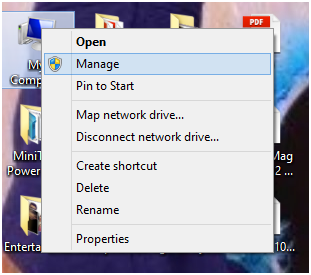
- 사용자는 인터페이스가 표시되면 디스크 관리의 옵션이 다음 선택되어 있는지 확인해야합니다 :
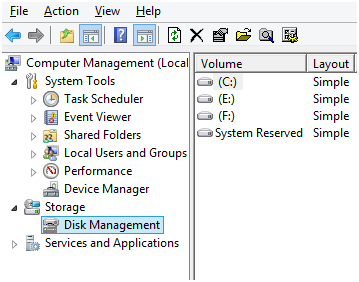
- 사용자는 GPT로 변경하는 파티션이 오른쪽 그림과 같이 "볼륨 삭제"의 옵션을 선택 클릭되어 있는지 확인해야합니다 :
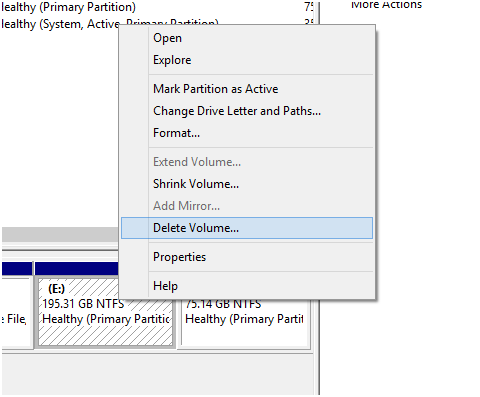
- 사용자는 다시 할당되지 않은 파티션이 즉시 삭제 된 파티션 오른쪽 클릭으로 올 것이다 옵션으로 GPT로 변환되어 있는지 확인해야합니다 :
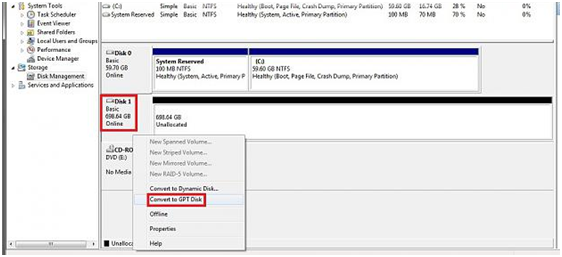
- URL에서 http://www.partition-tool.com/resource/GPT-disk-partition-manager/partition-gpt-disk.htm 사용자가 용이성 미국 파티션 도구를 다운로드 설치되어 있는지 확인해야하고 실행 더 진행합니다 :
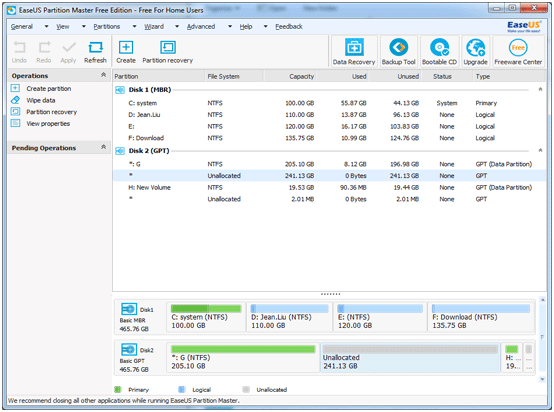
- 할당되지 않은 공간은 바로 프로세스가 전액 여기서 끝 있는지 확인하기 위해 파티션을 생성하기 위해 클릭 할 수 있습니다 :
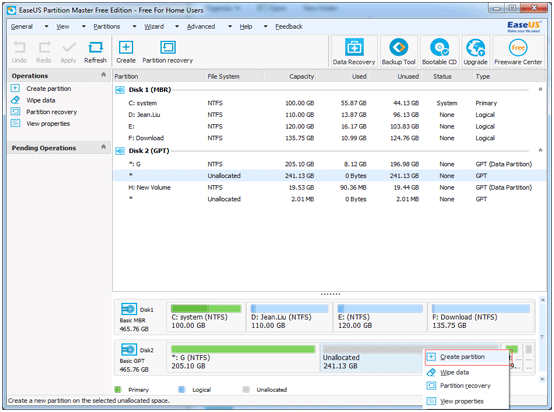
우리는 GPT 파티션에서 Windows 10를 설치할 수 있습니까?
윈도우 (10)는 올해 월에 마이크로 소프트에 의해 시작되었습니다 최신 운영 체제입니다. 처음부터 그것은 몇 가지 문제와이 점에서 사용자가 직면하고 같은 이유로 사용자가 있는지 확인해야 유의해야한다되고있는 문제가 있음을 주목해야한다 최고의 예술의 상태가 프로세스가 필요한 작업을 수행하기 위해옵니다. 은 Microsoft로이 시간이 윈도우 10의 안정 버전이 문제가 해결되었는지 확인하는 데 사용됩니다 있는지 확인하기 위해 노력하고 있습니다까지 지금까지 GPT 하드 드라이브에있는 Windows 10의 설치에 관한 한 그것은 불가능합니다. 또한 사용하는 것을 주목해야한다 외장 하드 것은 드라이브 GPT에 드라이브 창 (10) 윈도우 7, 8 모든 에디션의 조합과 10 만들었지 만 설치 할 수있는 듀얼 부팅 시스템을이 튜토리얼을 작성하는 시간까지 가능하지 않다 . 이 점에서 사용자를 도울 수 있으며, 모호성을 취소 할 수 있으며 다음 URL의 그들 중 일부를 몇 가지 포럼이 있습니다 :
- http://www.tomshardware.com/answers/id-2326873/gpt-disk-windows-preview.html
- http://forums.windowscentral.com/windows-10-insider-preview/336227-why-am-i-not-able-install-windows-10tp-gpt-disk.html
- http://superuser.com/questions/873444/cant-install-windows-10-on-a-gpt-partition-any-way-not-to-lose-linux
어떻게 GPT 파티션에서 데이터를 복구하려면?
Wondershare 데이터 복구 에는 GPT 파티션 데이터 손실이 점에서 다른 어떤 문제의 경우에는 회복되어 있는지 확인하는 데 사용할 수있는 가장 좋은 도구 중 하나입니다. 또한 URL에 있는지 확인하는 것이 좋습니다 https://datarecovery.wondershare.com/data-recovery/가 필요한 작업이 완료되었는지 확인하는 데 사용됩니다. 이 문제는 다음과 같은 과정을 해결되었는지 확인하기 위해이 점에서 따라야하는 것입니다 :

- 안전하고 완전하게, 효과적으로 어떤 저장 장치에서 분실 또는 삭제 된 파일, 사진, 오디오, 음악, 이메일을 복구 할 수 있습니다.
- 휴지통, 하드 드라이브, 메모리 카드, 플래시 드라이브, 디지털 카메라 및 캠코더에서 데이터 복구를 지원합니다.
- 다른 상황에서 갑자기 삭제, 포맷, 하드 드라이브의 손상, 바이러스 공격, 시스템 충돌에 대한 데이터를 복구하기 위해 지원합니다.
- 복구하기 전에 미리보기는 선택적 복구를 만들 수 있습니다.
- 지원 OS : 윈도우 10 / 8 / 7 / XP / 비스타, 아이맥, 맥북, 맥에서 Mac OS X (맥 OS X 10.6, 10.7 및 10.8, 10.9, 10.10 요세미티, 10.10, 10.11 엘 카피 탄, 10.12 시에라) 프로 등
무료 다운로드 컴퓨터에 Wondershare 데이터 복구 및 파티션 복구를 수행 할 수있는 다음의 간단한 단계를 따르십시오.
- 파일 형식을 선택합니다. GPT 파티션에서 데이터를 복구하려면 특정 파일 형식을 선택하거나 시작하는 옵션 "모든 파일 형식"을 선택할 수 있습니다.

- 손실 된 데이터를 검색 할 위치를 선택합니다. 당신의 GPT 파티션을 선택하고 스캔 데이터 손실에 "시작"을 클릭로 이동합니다.

- 이 파티션 복구 소프트웨어는 빠른 스캔을 시작합니다. 그것은 당신의 데이터를 찾을 수없는 경우, 당신은 깊이 파티션을 검색합니다 깊은 스캔에 갈 수 있습니다.

- 검사 후에는 복구 된 데이터를 미리 볼 수 있습니다 클릭 저장 버튼을 "복구".

참고 : 복구 같은 파티션이 복구 된 데이터를 저장하지 마십시오.






